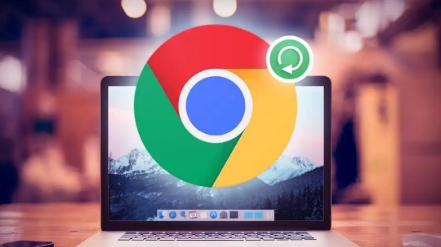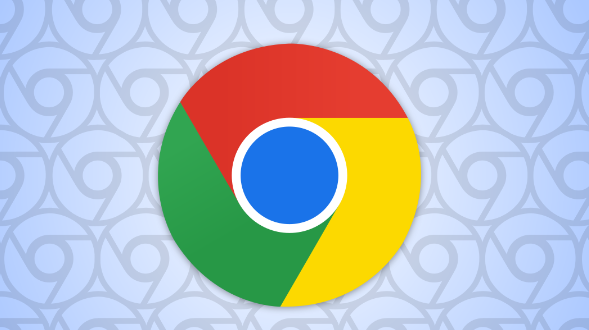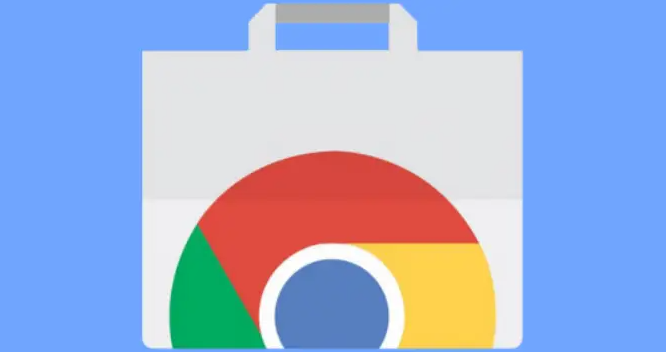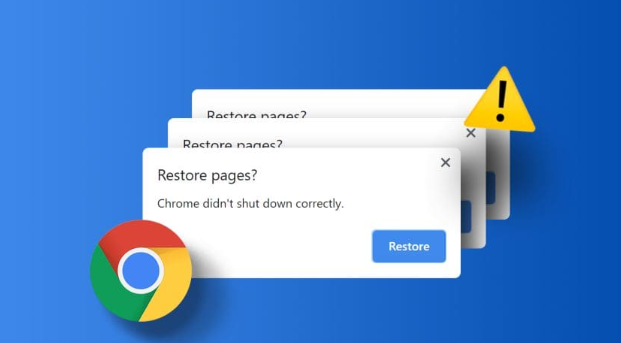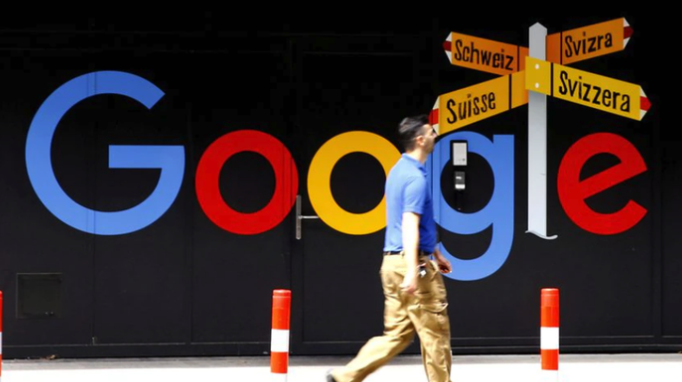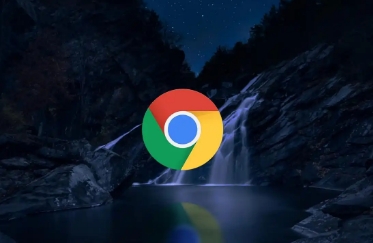详情介绍
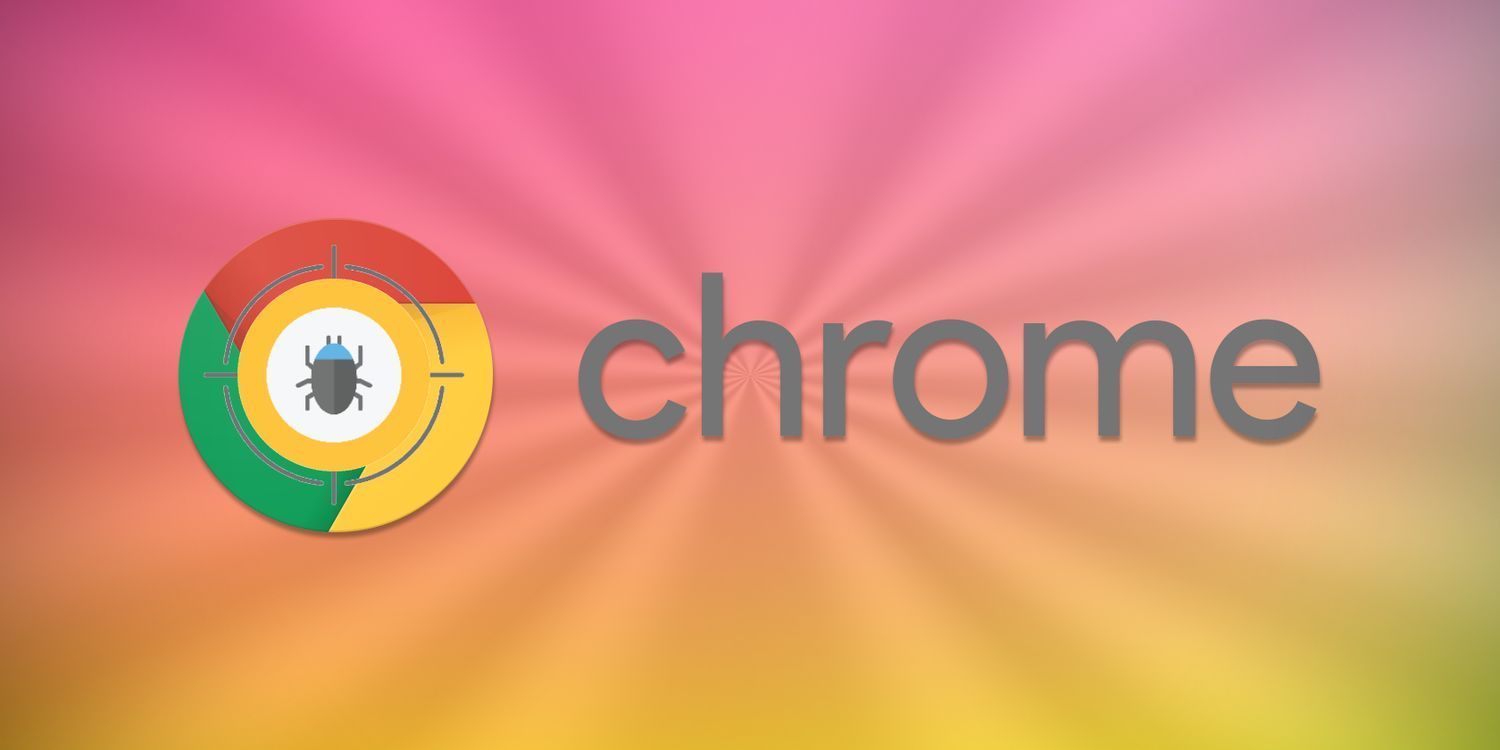
在当今的网络环境中,网页加载速度对于用户体验至关重要。当多个页面或元素同时竞争资源时,可能会导致页面加载缓慢,影响用户的浏览效率和满意度。而Chrome浏览器作为一款广泛使用的浏览器,提供了一些方法来帮助我们减少页面上的资源竞争,从而提升浏览体验。下面将详细介绍具体的操作步骤。
一、优化插件和扩展程序
许多用户会在Chrome浏览器中安装大量的插件和扩展程序,这些虽然能增加浏览器的功能,但过多的插件可能会占用大量系统资源,导致页面加载变慢。
1. 管理已安装的插件
- 打开Chrome浏览器,点击右上角的菜单图标(三个竖点),选择“更多工具” - “扩展程序”。在这里,你可以看到所有已安装的扩展程序列表。
- 仔细审查每个扩展程序,对于那些不常用或者对当前浏览需求不必要的插件,点击“移除”按钮将其卸载。这样可以释放浏览器占用的内存和CPU资源,让页面加载更加流畅。
2. 按需安装插件
- 在未来需要安装新的插件时,要谨慎选择。只安装那些真正对你有帮助且来自可信来源的插件。避免盲目跟风安装一些功能相似或者不太可靠的插件,以免增加资源负担。
二、合理使用浏览器标签页
很多用户习惯同时打开多个标签页,这也会在一定程度上导致资源竞争。
1. 控制标签页数量
- 尽量避免一次性打开过多的标签页。如果确实需要同时浏览多个页面,建议将相关的页面整理到同一个窗口的不同标签页中,而不是分散在多个窗口。一般来说,保持10个以内的标签页数量较为合适,这样可以减少浏览器对内存和CPU的占用。
2. 及时关闭不需要的标签页
- 当你完成一个页面的浏览后,及时关闭对应的标签页。可以通过点击标签页右上角的“关闭”按钮(一个叉形图标)来实现。定期清理不需要的标签页,可以释放浏览器资源,提高其他页面的加载速度。
三、清除浏览器缓存和Cookie
随着时间的推移,浏览器缓存和Cookie会不断积累,这可能会影响页面加载速度,甚至导致一些页面显示异常。
1. 清除缓存
- 同样点击右上角的菜单图标,选择“更多工具” - “清除浏览数据”。在弹出的对话框中,选择要清除的内容,包括“浏览历史记录”“下载记录”“缓存的图片和文件”等,然后点击“清除数据”按钮。定期清除缓存可以让浏览器更高效地加载页面,减少资源竞争。
2. 管理Cookie
- 对于一些不必要的Cookie,也可以进行清理。在“清除浏览数据”对话框中,勾选“Cookie及其他网站数据”,然后点击“清除数据”按钮。此外,你还可以在隐私设置中调整Cookie的接受规则,例如设置为仅接受来自可信网站的Cookie,以减少不必要的资源消耗。
四、优化网络连接
良好的网络连接是保证页面快速加载的基础,如果网络不稳定或者带宽不足,也会导致资源竞争加剧。
1. 检查网络速度
- 你可以使用在线的网络测速工具来检测当前的网络速度。如果发现网络速度较慢,可以尝试重启路由器、调整路由器位置或者联系网络服务提供商解决。
2. 优先使用有线网络
- 在条件允许的情况下,优先选择使用有线网络连接。相比于无线网络,有线网络通常具有更稳定、更快的传输速度,能够有效减少页面加载时间,降低资源竞争的可能性。
通过以上这些方法,我们可以有效地通过Chrome浏览器减少页面上的资源竞争,提高网页加载速度,让用户获得更好的浏览体验。无论是优化插件和扩展程序、合理使用标签页,还是清除缓存和Cookie以及优化网络连接,每一个步骤都对提升浏览器性能有着重要的作用。希望这些技巧能够帮助你在浏览网页时更加顺畅。